كيفية استخدام Google Analytics: الشروع في العمل: ممتحن وسائل التواصل الاجتماعي
تحليلات كوكل / / September 26, 2020
 هل تحتاج إلى فهم أعمق لبرنامج Google Analytics؟
هل تحتاج إلى فهم أعمق لبرنامج Google Analytics؟
هل تعرف ما هي البيانات التي يقدمها كل قسم من أقسام Google Analytics؟
يمكن لبعض التفاصيل والإعدادات المهمة تحسين تقارير Google Analytics.
في هذه المقالة سوف أشارك أساسيات التنقل في Google Analytics وما تحتاج إلى إعداده الآن لتحقيق أقصى استفادة من بياناته.
ملاحظة: يفترض هذا المنشور أن Google Analytics قد تم إعداده بالفعل لموقع واحد على الأقل من مواقع الويب الخاصة بك. إذا لم تقم بإعداد Google Analytics ، فيمكنك العثور على ملف استعراض شامل لعملية الإعداد في مركز مساعدة Google Analytics.
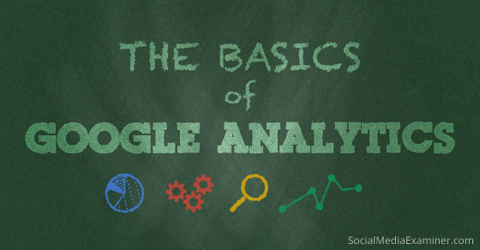
مسرد Google Analytics السريع
قبل أن نبدأ ، هناك بعض المصطلحات التي يجب أن تعرفها. ستراها كثيرًا في بياناتك في Google Analytics ، وسأستخدمها خلال هذه المشاركة.
الأبعاد—البعد هو سمة وصفية أو خاصية مميزة لكائن يمكن إعطاء قيم مختلفة. يعد المتصفح وصفحة الخروج والشاشات ومدة الجلسة أمثلة على الأبعاد التي تظهر افتراضيًا في Google Analytics.
المقاييس—المقاييس هي عناصر فردية لبعد يمكن قياسه كمجموع أو نسبة. تعد مشاهدات الشاشة والصفحات / الجلسة ومتوسط مدة الجلسة أمثلة على المقاييس في Google Analytics.
الجلسات—جلسة هي الفترة الزمنية التي يتفاعل فيها المستخدم بشكل نشط مع موقعك على الويب أو تطبيقك وما إلى ذلك ، في نطاق زمني. ترتبط جميع بيانات الاستخدام (مشاهدات الشاشة والأحداث والتجارة الإلكترونية وما إلى ذلك) بالجلسة.
المستخدمون—المستخدمون الذين أجروا جلسة واحدة على الأقل خلال النطاق الزمني المحدد. يشمل كلا من المستخدمين الجدد والعائدين.
مشاهدات الصفحة—مشاهدات الصفحة تعني إجمالي عدد الصفحات التي تم عرضها. يتم احتساب المشاهدات المتكررة لصفحة واحدة.
الصفحات / الجلسة—الصفحات / الجلسة (متوسط عمق الصفحة) هو متوسط عدد الصفحات المعروضة أثناء الجلسة. يتم احتساب المشاهدات المتكررة لصفحة واحدة.
متوسط مدة الجلسة—متوسط مدة الجلسة.
معدل الارتداد—معدل الارتداد هو النسبة المئوية لزيارات الصفحة الواحدة (أي الزيارات التي غادر فيها الشخص موقعك من صفحة الدخول دون التفاعل مع الصفحة).
جلسات جديدة—تقدير النسبة المئوية للزيارات لأول مرة.
الأهداف—تتيح لك الأهداف قياس عدد المرات التي يتخذ فيها المستخدمون أو يكملون إجراءات معينة على موقع الويب الخاص بك.
التحويلات- التحويلات هي عدد المرات التي تم فيها إكمال الأهداف على موقع الويب الخاص بك.
الحملات—حملات (المعروفة أيضًا باسم حملات مخصصة) تسمح لك بإضافة معلمات إلى أي عنوان URL من موقع الويب الخاص بك لجمع المزيد من المعلومات حول حركة الإحالة الخاصة بك.
استحواذ—الاكتساب هو كيفية اكتساب المستخدمين.
سلوك—تساعدك بيانات السلوك على تحسين المحتوى الخاص بك.
صفحة Google Analytics الرئيسية
عندما انت تسجيل الدخول إلى Google Analytics، ينتهي بك الأمر في الصفحة الرئيسية حيث يمكنك ذلك انظر قائمة بجميع مواقع الويب التي أنشأتها في حسابك. تعرض لك هذه القائمة بعض البيانات الأساسية فورًا مثل عدد الجلسات ومتوسط مدة الجلسة ومعدل الارتداد ومعدل تحويل الهدف.
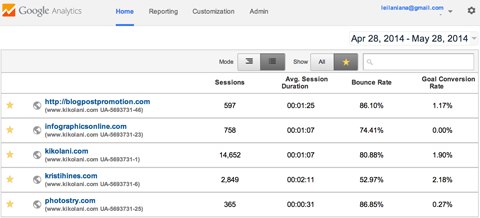
إذا كان لديك الكثير من المواقع مثلي ، يمكنك ذلك استخدم مربع البحث أسفل النطاق الزمني للبحث عن مجال معين. إذا كنت تريد فقط عرض المجالات الأكثر أهمية لعملك ، فيمكنك تمييزها بنجمة وتغيير إعدادات العرض لإدراج مواقع الويب المميزة بنجمة فقط.
يمكنك استخدم النطاق الزمني لمشاهدة بياناتك خلال أي فترة زمنية محددة. يمكنك أيضا استخدامه قارن الفترة الزمنية الحالية بفترة زمنية سابقة لرؤية التغيير في الجلسات ومتوسط مدة الجلسة ومعدل الارتداد ومعدل تحويل الهدف.
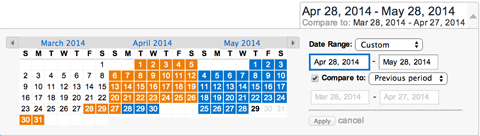
نظرًا لأن البيانات الخاصة بكل موقع تتغير لتعكس الأطر الزمنية المقارنة ، فمن السهل القيام بذلك تعرف على مواقع الويب الخاصة بك التي تحصل على حركة مرور وتحويلات أكثر أو أقل.
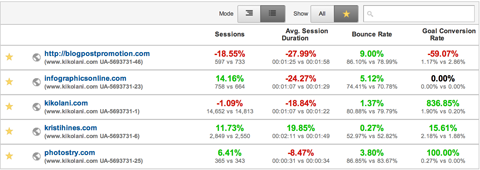
إلى عرض المزيد من البيانات حول موقع ويب معين، مجرد انقر على الرابط المقابل وأنت سوف راجع صفحة تقارير Google Analytics.
تقارير Google Analytics
تعرض صفحة تقارير Google Analytics بيانات نظرة عامة على الجمهور.
في الجزء العلوي من الشاشة ، ستقوم بذلك راجع شريط قوائم Google Analytics الأساسي هذا يسمح لك انتقل ذهابًا وإيابًا بين الصفحة الرئيسية والتقارير والتخصيص (التقارير) وقسم المسؤول. بالإضافة إلى اليمين ، يمكنك التبديل إلى موقع ويب آخر ضمن حسابك في Google Analytics.

على الشريط الجانبي الأيسر ، يوجد مربع بحث لمساعدتك العثور على تقارير محددة وقائمة بالروابط إلى المناطق المهمة في Google Analytics.
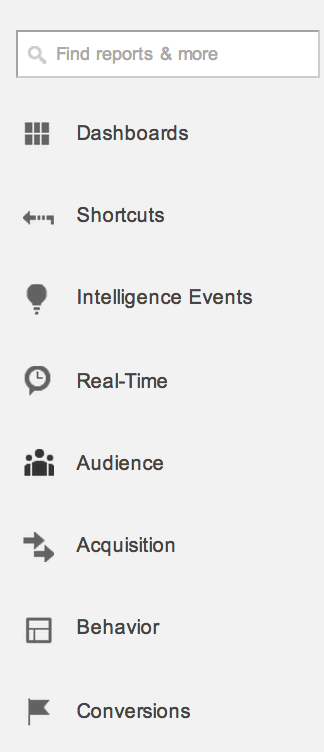
أناقش كل خيار أدناه.
لوحات القيادة
تسمح لك لوحات التحكم إنشاء طرق عرض مخصصة لبيانات Google Analytics الخاصة بك باستخدام الحاجيات. إنها طريقة رائعة انظر مجموعات فرعية محددة من البيانات دون الحاجة إلى التنقل خلال تقاريرك القياسية.
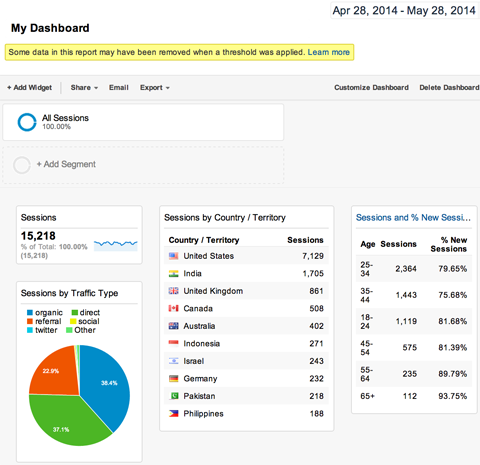
يمكنك إضافة أدوات إلى لوحات المعلومات الخاصة بك باستخدام الزر + إضافة عنصر واجهة مستخدم أو عن طريق إضافة عناصر واجهة مستخدم أثناء تصفحك لتقاريرك القياسية باستخدام الرابط "إضافة إلى لوحة التحكم". يمكنك أيضا قم بتنزيل لوحات التحكم الجاهزة للاستخدام في ملف معرض حلول Google Analytics.
الاختصارات
الاختصارات هي ببساطة - روابط لتقارير Google Analytics المفضلة لديك.
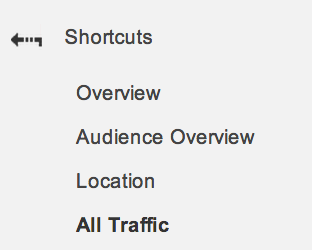
عندما تعرض جزءًا معينًا من البيانات في Google Analytics تريد أو تحتاج إلى زيارته مرة أخرى ، انقر على رابط الاختصار أعلاه. هذا يضعه في قائمة الاختصارات للرجوع إليها في المستقبل.
أحداث الاستخبارات
أحداث المراقبة هي تنبيهات يمكنك إعدادها داخل Google Analytics والتي ترسل إليك بريدًا إلكترونيًا عند وقوع حدث معين.
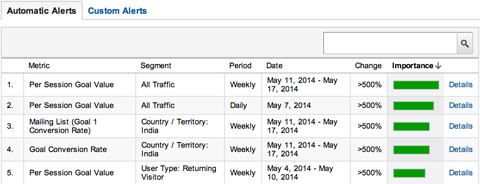
يمكنك إعداد تنبيهات للأحداث مثل حدوث تغيير جذري في عدد الجلسات أو تحويلات الهدف أو المقاييس الأخرى في إطار زمني يومي أو أسبوعي أو شهري.
في الوقت الحالى
هل تريد أن تعرف من على موقعك الإلكتروني الآن؟ تتيح لك بيانات الوقت الفعلي الوصول إلى تلك البيانات على الفور.
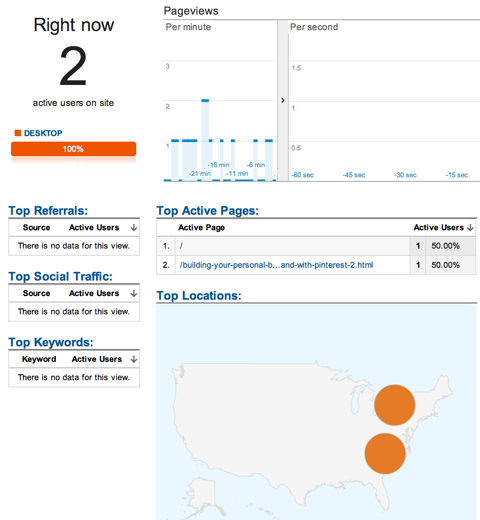
يمكنك مشاهدة صفحات الزوار الحالية والصفحات النشطة والمواقع والمزيد.
الجمهور من خلال تقارير التحويلات
تم العثور على جوهر بيانات Google Analytics في أقسام الجمهور والاكتساب والسلوك والتحويلات. هذه هي التقارير المتعمقة عن المستخدمين ومصادر الزيارات والمحتوى والأهداف المكتملة.
من المحتمل أنك قمت بجولة في معظم هذه التقارير في الماضي. سأكتب عن بيانات وفوائد كل قسم من هذه الأقسام في المشاركات القادمة هنا في Social Media Examiner.
طرق عرض التقارير القياسية في Google Analytics
يقدم كل قسم فرعي من خيارات الشريط الجانبي الرئيسية تقريرًا قياسيًا. عند عرض تقرير قياسي ، من المحتمل أن ترى ما يلي: اسم التقرير (على سبيل المثال ، اللغة) ، ومحدد التاريخ وشريط الأدوات القياسي مع الخيارات التي تسمح يمكنك تخصيص طريقة العرض أو إرسال التقرير بالبريد الإلكتروني أو تصدير بيانات التقرير إلى تنسيقات جداول بيانات متنوعة أو PDF أو إضافة التقرير إلى لوحة المعلومات أو إنشاء اختصار إلى نقل.

عندما انت انظر قبعة التخرج أسفل محدد التاريخ في شريط الأدوات ، يمكنك ذلك انقر فوقه لمعرفة المزيد حول البيانات الموجودة في هذا التقرير المحدد (كما هو مبين أدناه).
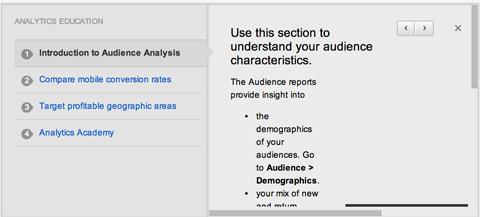
تحت قائمة شريط الأدوات ، هناك خياران. تعرض لك جميع الجلسات بياناتك عبر Google Analytics ككل ، وتتيح لك ميزة + إضافة شريحة رؤية بياناتك بناءً على معايير معينة ، مثل حركة المرور المباشرة وحركة البحث وحركة مرور الهاتف المحمول وما إلى ذلك.
في صفحة + إضافة شريحة ، يمكنك ذلك استخدم الخيار + إنشاء شريحة جديدة لإنشاء معاييرك الخاصة، مثل حركة المرور من الولايات المتحدة أو حركة المرور التي دخلت موقع الويب الخاص بك على صفحة مقصودة معينة.
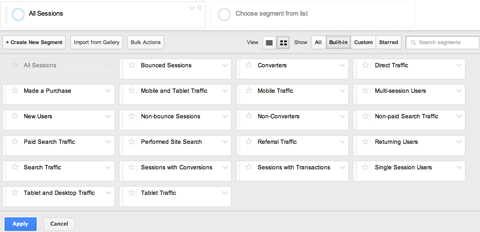
يمكنك مشاهدة منشور رائع على كيفية استخدام الشرائح لتتبع حركة مرور الوسائط الاجتماعية بواسطة Eugen Oprea وقم بتنزيل المقاطع الجاهزة في ملف معرض حلول Google Analytics.
بالنظر إلى جميع الجلسات ، سترى البيانات الخاصة بالتقرير الذي تشاهده. تبدأ معظم التقارير بعرض المخطط الزمني للمستكشف.

في الجزء العلوي من عرض Explorer يوجد خيار التبديل بين الملخص واستخدام الموقع ومجموعات الأهداف والتجارة الإلكترونية و AdSense.
عرض الملخص هو العرض الافتراضي ويعرض بيانات الاكتساب والسلوك والتحويلات للبيانات التي يتم الإبلاغ عنها. في المثال أدناه ، ستكون هذه هي بيانات الزوار الذين يتحدثون لغة معينة.
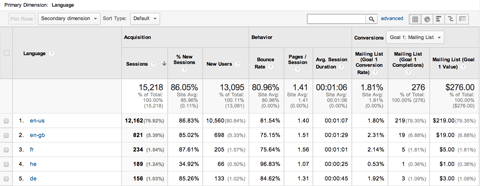
اذا أنت لديك عدة أهداف معدة لموقعك على الويب, استخدم القائمة المنسدلة "التحويلات" لتغيير البيانات إلى هدف مختلف.
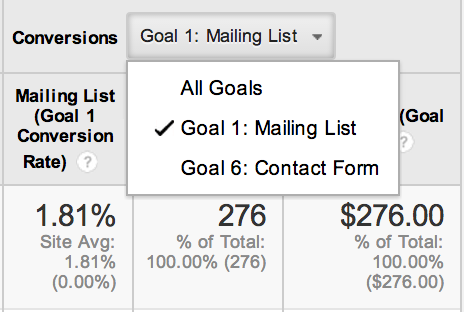
يعرض لك عرض استخدام الموقع فقط عدد الجلسات والصفحات / الجلسة ومتوسط مدة الجلسة والنسبة المئوية للجلسات الجديدة ومعدل الارتداد للبيانات المبلغ عنها. بشكل أساسي ، تعد طريقة عرض استخدام الموقع هي كل شيء بدءًا من أجزاء الاكتساب والسلوك في الجدول باستثناء المستخدمين الجدد.
يُظهر لك عرض "مجموعات الأهداف" معدل تحويل الهدف الإجمالي للأهداف ضمن مجموعة (يمكنك ذلك أربعة أهداف لكل مجموعة) وقيمة الهدف لكل جلسة ومعدلات تحويل الهدف الفردي لكل هدف في المجموعة. (سنتحدث عن وضع الأهداف في نهاية هذا المنشور.)
يُظهر لك عرض التجارة الإلكترونية الإيرادات والمعاملات وقيمة الطلب ومعدلات تحويل التجارة الإلكترونية والقيمة لكل جلسة للبيانات المبلغ عنها. لتلقي هذه البيانات ، يجب أن يكون لديك إعداد موقع الويب الخاص بك مع تتبع التجارة الإلكترونية، والتي يمكنك التعرف عليها في مركز مساعدة Google Analytics.
عرض AdSense مخصص للناشرين الذين قاموا بإعداد Google AdSense على مواقع الويب الخاصة بهم. يعرض لك هذا بيانات لأرباح AdSense والإعلانات التي تم النقر عليها ومرات ظهور الصفحة ونسبة النقر إلى الظهور والتكلفة الفعلية لكل ألف ظهور للبيانات المبلغ عنها. لتلقي هذه البيانات ، يجب عليك لديك الخاص بك تم ربط حساب AdSense بحسابك في Analytics.
احصل على تدريب التسويق على YouTube - عبر الإنترنت!

هل تريد تحسين تفاعلك ومبيعاتك مع YouTube؟ ثم انضم إلى أكبر وأفضل تجمع لخبراء التسويق على YouTube حيث يشاركون إستراتيجياتهم المثبتة. ستتلقى تعليمات مباشرة خطوة بخطوة تركز على إستراتيجية YouTube وإنشاء مقاطع فيديو وإعلانات YouTube. كن بطل التسويق على YouTube لشركتك وعملائك أثناء تنفيذ الاستراتيجيات التي تحقق نتائج مثبتة. هذا حدث تدريبي مباشر عبر الإنترنت من أصدقائك في Social Media Examiner.
انقر هنا للحصول على التفاصيل - التخفيضات تنتهي في 22 سبتمبر!أسفل خيارات عرض المستكشف ، توجد قائمة منسدلة للجلسات مقابل. [حدد مقياسًا]. استخدم هذه القوائم المنسدلة لـ مشاهدة مقارنات بيانات مختلفة في تقريرك، مثل الجلسات مقابل الجلسات معدل الارتداد.
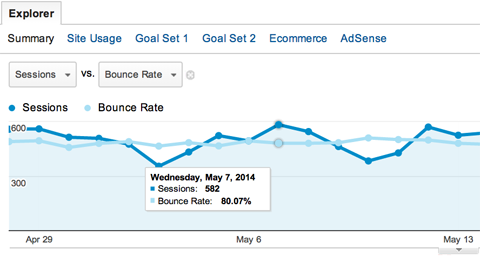
على يمين هذه القوائم المنسدلة ، يمكنك ذلك تغيير عرض البيانات الخاصة بك إلى يومية أو أسبوعية أو شهرية و قم بتغيير المخطط الزمني إلى عرض مخطط أو رسم بياني أكثر تفصيلاً.
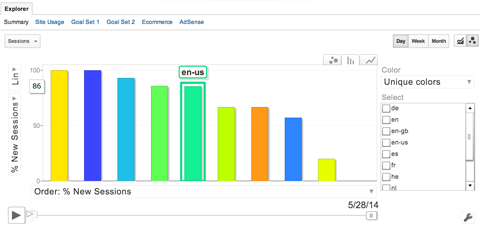
في الجدول أسفل المستكشف الخاص بك ، هناك عدد قليل من خيارات العرض. في الجزء العلوي الأيمن ، ستظهر لك قوائم منسدلة لـ أضف بُعدًا ثانويًا.
على سبيل المثال ، لنفترض أنك تعرض تقرير en-us Language (الجمهور> الموقع الجغرافي> اللغة> en-us) وتريد معلومات أكثر تفصيلاً حول أهم مصادر حركة المرور للغة الإنجليزية - الولايات المتحدة المستخدمين.
انقر فوق البعد الثانوي ، اختر اكتساب من القائمة ثم اختر المصدر. تُظهر بيانات الجدول الآن البيانات التي تريدها.
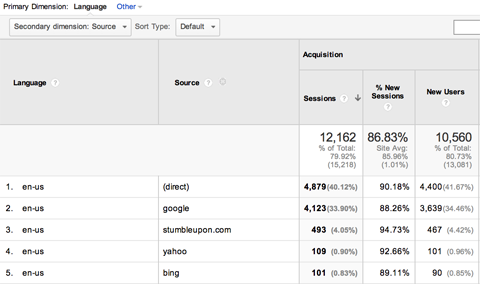
في الجزء العلوي الأيمن من الجدول ، يمكنك تغيير العرض إلى مخططات ورسوم بيانية مختلفة. على سبيل المثال ، يمكنك التغيير إلى عرض المخطط الدائري ومعرفة أن معظم المستخدمين يأتون إلى الموقع عبر وسائل مباشرة (لا يوجد موقع ويب مرجعي أو محرك بحث أو شبكة اجتماعية) ويتحدثون الإنجليزية - الولايات المتحدة.
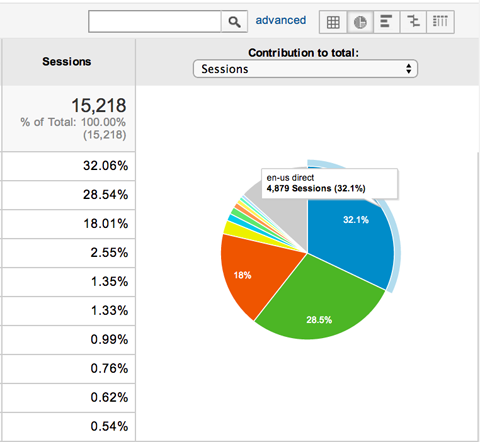
يمكنك أيضًا النقر فوق الارتباط "خيارات متقدمة" الموجود بجوار مربع البحث لـ تصفية أبعاد ولغات محددة داخل الجدول. على سبيل المثال ، يمكنك فقط عرض المستخدمين الذين لديهم معدل ارتداد أقل من نسبة مئوية معينة لمعرفة اللغات ومصادر الزيارات ذات الصلة التي لديها أقل معدلات ارتداد.
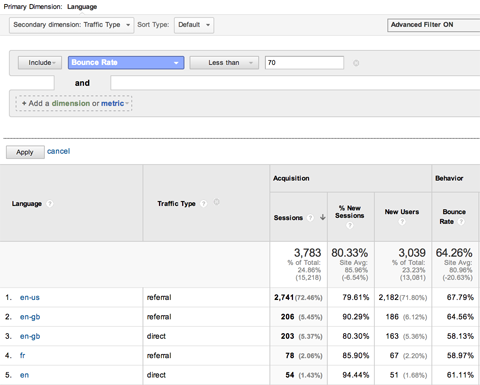
في الجزء السفلي الأيمن من الجدول توجد قائمة منسدلة لإظهار المزيد من الصفوف. هذا يسمح لك اطلع على أكثر من الأنواع الافتراضية العشرة الأولى التي تم الإبلاغ عنها في جدولك.
أخيرًا وليس آخرًا ، في عرض الجدول ، تأكد من النقر على الروابط الموجودة في الجدول. هذه تسمح لك انتقل إلى مجموعات فرعية معينة من البيانات.
على سبيل المثال ، إذا كنت في تقرير الموقع (ضمن الجمهور في الشريط الجانبي الأيسر) ، يعرض الجدول البلدان التي تُعقد فيها غالبية جلساتك. إذا نقرت على الولايات المتحدة ، فسترى تقسيم الولايات لحركة المرور الخاصة بك. إذا نقرت على ولاية ، فستحصل على أفضل المدن.
يحدث الشيء نفسه إذا نقرت على الروابط الموجودة في الجدول أسفل تقرير جميع الإحالات. بدلاً من مجرد رؤية المجال الذي يرسل لك حركة المرور ، يمكنك ذلك رؤية الصفحات داخل المجال التي ترسل لك حركة المرور.
يعد هذا أمرًا رائعًا إذا كنت تساهم في مدونات أخرى ، على سبيل المثال ، لأنه يوضح لك أي من مشاركاتك ترسل أكبر عدد من الزيارات في طريقك.
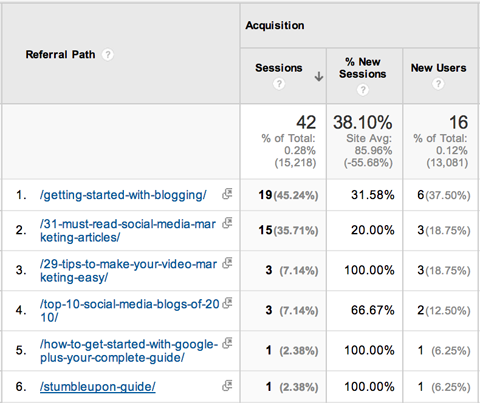
تخصيص Google Analytics
العنصر الرئيسي التالي في شريط القائمة العلوي هو التخصيص. فائدة استخدام تقرير Google Analytics المخصص هو أنه يمكنك ذلك رؤية جزء محدد من بيانات Google Analytics الخاصة بك وإرسالها عبر البريد الإلكتروني بانتظام إلى جهات الاتصال التي تختارها.
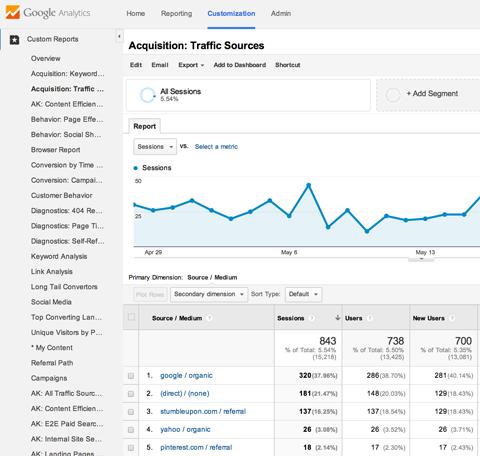
يمكنك إنشاء تقارير جديدة بنفسك وتنظيمها حسب الفئة واستيراد التقارير من معرض حلول Google Analytics.
مسؤول Google Analytics
آخر عنصر قائمة رئيسي في شريط القائمة العلوي هو قائمة المسؤول. هذا هو مكانك إدارة جميع إعدادات موقع الويب الخاص بك في Google Analytics. يمكنك العثور على تحليل كامل لكل ما يمكنك إدارته - من الحسابات إلى عوامل تصفية البيانات - في مركز مساعدة Google Analytics.
سمتان يجب أن تبدأ باستخدامهما الآن
قبل أن نختتم جولتك في ما هو موجود في Google Analytics ، هناك شيئان يجب أن تبدأهما تستخدم الآن (إذا لم تكن كذلك بالفعل) للحصول على قيمة حقيقية من Google Analytics: الأهداف والمخصصة الحملات.
# 1: أهداف Google Analytics
في قائمة مسؤول Google Analytics ضمن عرض ، لديك خيار إعداد أهداف لموقع الويب الخاص بك.
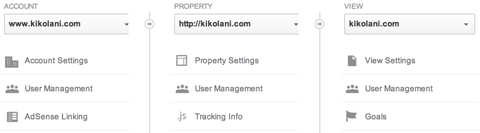
أهداف Google Analytics ، كما ذكرنا سابقًا ، تساعدك تتبع البيانات المتعلقة بمستخدم يكمل إجراءً محددًا على موقع الويب الخاص بك.
أبسط نوع هدف هو هدف الوجهة. يسمح لك هذا النوع من الأهداف بالقول إنه عندما يصل المستخدم إلى صفحة معينة على موقع الويب الخاص بك ، يتم إكمال هدف معين. إليك بعض الأمثلة السهلة.
مثال 1: إذا كانت لديك قائمة بريدية ، فأنشئ صفحة مخصصة على موقع الويب الخاص بك تشكر المستخدمين على الاشتراك بعد إرسال معلوماتهم. ثم قم بإعداد تلك الصفحة كهدف وجهة يسمى القائمة البريدية (أو شيء سوف تتعرف عليه بسهولة كتحويل قائمة بريدية).
مثال 2: إذا كان لديك نموذج اتصال على موقع الويب الخاص بك تستخدمه لجذب العملاء المحتملين لنشاطك التجاري ، فقم بإنشاء صفحة مخصصة على موقع الويب الخاص بك تشكر المستخدمين على إرسال معلومات الاتصال الخاصة بهم. ثم قم بإعداد تلك الصفحة كهدف وجهة يسمى نموذج الاتصال (أو أي شيء يمكنك التعرف عليه بسهولة كتحويل لنموذج الاتصال).
مثال 3: إذا كان لديك عربة تسوق على موقعك على الويب لبيع المنتجات ، فمن المحتمل أن يكون لديك صفحة تأكيد الطلب أو الشكر التي يصل إليها المستخدمون بمجرد إتمام الطلب بنجاح. قم بإعداد هذه الصفحة كوجهة تسمى عربة التسوق (أو شيء يمكنك التعرف عليه بسهولة كتحويل عربة التسوق).
إذا كانت هناك صفحات محددة يصل إليها المتسوقون خلال عملية عربة التسوق ، فيمكنك تشغيل خيار مسار التحويل وتضمين تلك الصفحات أيضًا. هذا يسمح لك تتبع أي الصفحات في مسار التحويل تحصل على أكبر عدد من عمليات التخلي حتى تتمكن من تحسين عربة التسوق الخاصة بك لمزيد من المبيعات.
إلى قم بإعداد هدف الوجهة, انقر فوق الأهداف من لوحة المسؤول، ثم انقر على زر + هدف جديد.
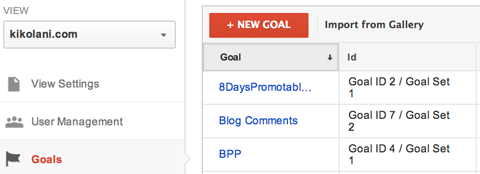
حدد اسمًا لهدفك و اختر الوجهة كنوع، ثم انقر فوق الخطوة التالية.
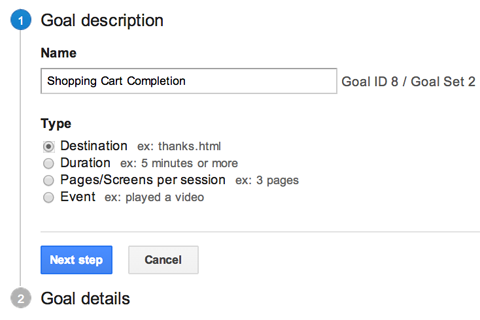
أدخل تفاصيل هدفك. إذا كانت صفحة الشكر الخاصة بك دائمًا http://domain.com/thank-you/, أدخل /thank-you/ كعنوان URL لصفحة الويب واترك القائمة المنسدلة مضبوطة على يساوي.
إذا كان عنوان URL لصفحة الشكر قد ألحق معلومات تتبع مضافة إليه ، فقم بتغيير القائمة المنسدلة إلى يبدأ بـ وأدخل /thank-you/ كعنوان URL لصفحة الويب.
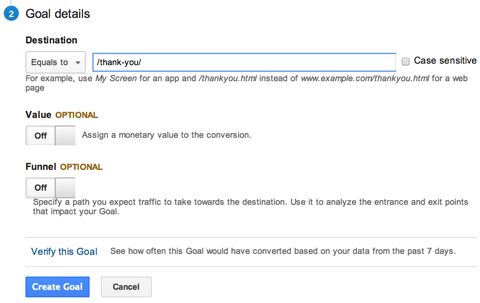
إلى اكتشف ما إذا كان هدفك الجديد يعمل، تحتاج إلى إرسال نموذج الاشتراك أو نموذج الاتصال أو إجراء عملية شراء في عربة التسوق الخاصة بك.
العنصران الاختياريان في تفاصيل الهدف هما القيمة ومسار التحويل. إذا كنت تعرف قيمة محددة لكل هدف مكتمل (على سبيل المثال ، متوسط الطلب من خلال عربة التسوق الخاصة بك هو 10 دولارات) ، فيمكنك إضافة ذلك كقيمة. خلاف ذلك ، اتركه فارغًا.
إذا كانت لديك عربة تسوق تحتوي على صفحات محددة سيزورها المستخدم خلال عملية شراء المنتج ، فيمكنك إضافتها ضمن مسار التحويل.
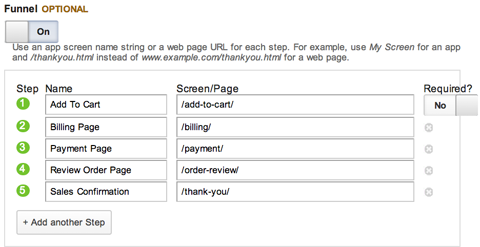
يمكنك اعرض مسار (مسارات) مبيعاتك في تقرير التمثيل البصري القياسي للقمع.
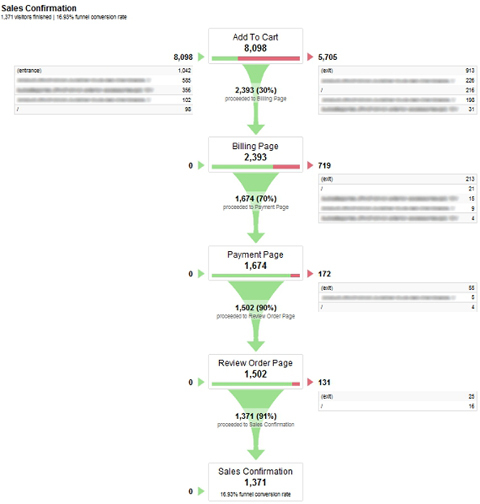
بمجرد الانتهاء من ملء النموذج ، يمكنك ذلك انقر فوق رابط التحقق من هذا الهدف قبل حفظ هدفك. إذا أكمل أي مستخدم الهدف في الأيام السبعة الماضية ، فيجب أن تحصل على تأكيد بأن هدفك قد تم إعداده بشكل صحيح.
من خلال إعداد هدف الوجهة ، يمكنك ذلك قياس عائد الاستثمار باستخدام برنامج Google Analytics. ستتمكن من معرفة مصادر الزيارات والشبكات الاجتماعية التي ترسل معظم المستخدمين إلى موقعك على الويب الذين يكملون هدفًا. ستتمكّن من معرفة البلدان التي يعيش فيها المستخدمون الذين يجرون تحويلات ، وغير ذلك الكثير.
بصرف النظر عن أهداف الوجهة ، هناك ثلاثة أنواع أخرى. عادةً ما يكون نوع الوجهة هو الأسهل من حيث الإعداد والأكثر فائدة. يمكنك تعلم حول إعداد الأنواع الأخرى ومزاياها في مركز مساعدة Google Analytics.
# 2: حملات Google Analytics المخصصة
حملات مخصصة تتبع الزوار من مصادر حركة مرور محددة. الحملات الإعداد باستخدام معلمات UTM الملحقة بنهاية عنوان URL الذي ينقر عليه الزائر.
يتطلب Google Analytics ثلاث معلمات لتتبع الحملات: وسيط الحملة (utm_medium) ، والحملة / مصدر الزيارات (utm_source) واسم الحملة (utm_campaign).
على سبيل المثال ، يمكنك إنشاء حملة لتتبع حركة المرور من رابط مشترك عبر تطبيق Buffer على Twitter.com ، وهو عبارة عن وسائط اجتماعية. في هذه الحالة ، الاجتماعية هي وسيلتك ؛ twitter.com هو مصدرك ؛ والمخزن المؤقت هو اسم حملتك.
عندما ينقر شخص ما على رابط مشترك بواسطة تطبيق Buffer ، سيرى عنوان URL التالي في شريط عناوين المتصفح:
http://iqtell.com/2014/02/are-we-managing-our-to-do-lists-all-wrong/? utm_medium = social & utm_source = twitter.com & utm_campaign = buffer
يخبر هذا الرابط Google Analytics أن شخصًا ما أكمل معلمات حملتك. يمكنك مشاهدة النتائج في الإدخال الأول في تقرير الحملات أدناه.
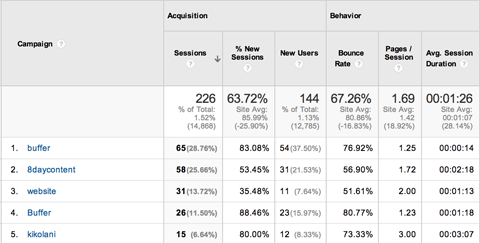
عند النقر فوق المخزن المؤقت (اسم الحملة) في المثال أعلاه ، يمكنك رؤية المصدر والوسيط.
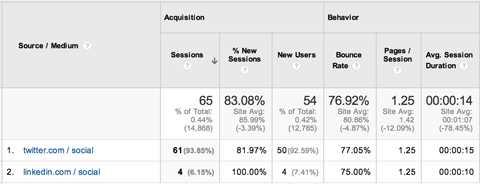
باستخدام الحملات ، يمكنك تتبع الزوار الذين يأتون من أي مكان تقريبًا ، وصولاً إلى أولئك الذين نقروا على الرابط الثالث في رسالة بريد إلكتروني أرسلتها إلى قائمتك البريدية في 15 مايو.
أفضل جزء في إعداد هذه الروابط هو أنه يمكنك ذلك قم بذلك بسهولة باستخدام ملف أداة إنشاء عناوين URL للحملات من جوجل. أنت فقط أدخل عنوان URL الخاص بك ومصدر الحملة ووسيط الحملة واسم الحملة.
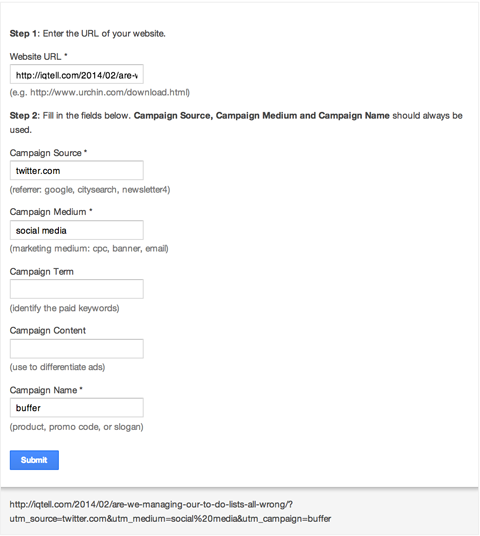
مفتاح تتبع الحملات بدقة هو حافظ على اتساق معاييرك. يجب أن تكون الكتابة بالأحرف الكبيرة والتهجئة والمسافات وعلامات الترقيم هي نفسها تمامًا ليتم احتسابها دائمًا على أنها نفس الحملة داخل Google Analytics.
إذا كنت ترغب في استخدام المخزن المؤقت كاسم للحملة ، فتأكد من استخدام المخزن المؤقت دائمًا ، وليس تطبيق Buffer أو Buffer ، حيث سيتم اعتبار هذه الحملات حملات جديدة. أو ، إذا كنت ستستخدم twitter.com كمصدر ، فاستخدم دائمًا twitter.com ، وليس Twitter أو Twitter.com ، حيث يأخذ Google Analytics في الاعتبار كل من هذه المصادر الجديدة.
تغليف
آمل أن يكون هذا قد منحك شعورًا جيدًا للتنقل حول بيانات Google Analytics الخاصة بك ، بالإضافة إلى بعض المهام لجعل هذه البيانات جديرة بالاهتمام. في مشاركاتي التالية ، سوف أتعمق أكثر في تقارير الجمهور والاكتساب والسلوك والتحويلات لأوضح لك كيفية تحليل البيانات واستخدامها لتحسين مدونتك أو عملك!
ما رأيك؟ هل استخدمت كل خيارات Google Analytics؟ هل لديك أهداف وحملات معدة؟ شارك بتعليقاتك وأسئلتك أدناه!
